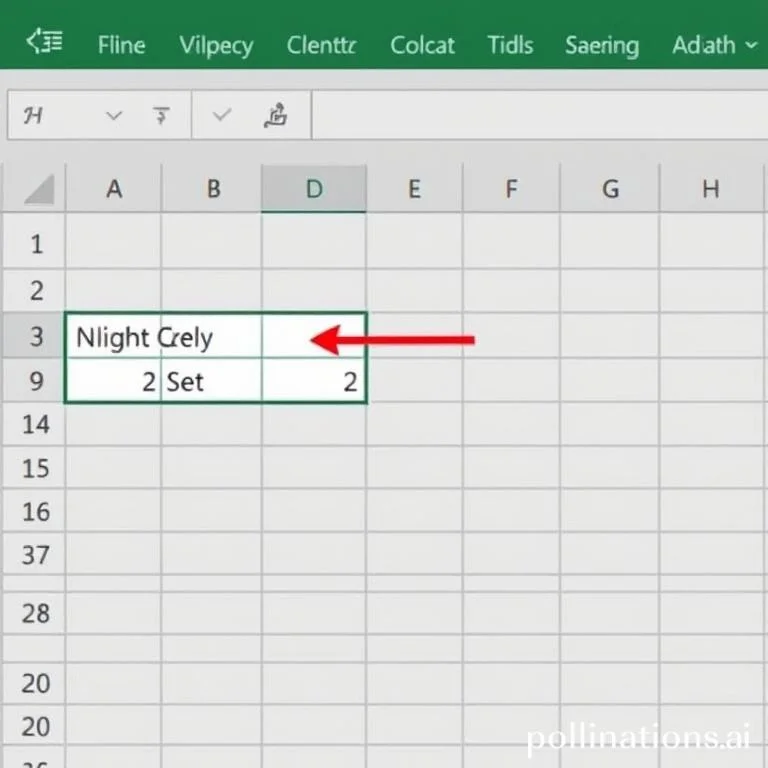
엑셀에서 복잡한 수식 구조를 이해하고 셀 간의 관계를 시각화하는 것은 데이터 분석의 핵심 기술입니다. 선행 셀과 종속 셀 화살표를 표시하는 기능을 통해 수식의 참조 관계를 한눈에 파악할 수 있으며, 오류 발생 시 원인을 신속하게 추적할 수 있습니다. 이러한 추적 화살표 기능은 특히 대용량 데이터를 다루거나 여러 시트에 걸쳐 복잡한 계산을 수행할 때 필수적인 도구로 작용합니다.
선행 셀 추적 화살표의 기본 개념과 중요성
선행 셀 추적 화살표는 선택한 셀이 어떤 셀들의 값을 참조하고 있는지를 시각적으로 보여주는 기능입니다. 마이크로소프트 엑셀 공식 도움말에 따르면, 이 기능은 수식 감사 도구의 핵심 구성 요소로 분류됩니다. 예를 들어, 특정 셀에 SUM 함수가 포함되어 있다면, 해당 함수가 참조하는 모든 셀들로부터 화살표가 그려져 데이터의 흐름을 명확히 보여줍니다. 이를 통해 데이터 무결성을 확보하고 계산 오류를 사전에 방지할 수 있어 업무 효율성이 크게 향상됩니다.
종속 셀 추적 화살표 활용 방법
종속 셀 추적 화살표는 선행 셀과 반대 개념으로, 선택한 셀의 값이 어떤 다른 셀들에 영향을 미치는지를 나타냅니다. 이 기능을 사용하면 특정 값을 변경했을 때 어떤 계산 결과들이 함께 변화할지 미리 예측할 수 있습니다.
- 선택한 셀에서 출발하는 화살표들이 영향받는 모든 셀을 연결하여 표시합니다
- 데이터 변경 전 영향 범위를 사전에 파악할 수 있어 실수를 방지합니다
- 복잡한 계산 구조에서도 데이터 의존성을 직관적으로 이해할 수 있습니다
- 팀워크 환경에서 다른 동료들과 수식 구조를 공유할 때 매우 유용합니다
기본 내장 기능을 통한 화살표 표시 단계
엑셀의 기본 내장 기능을 활용하여 추적 화살표를 표시하는 과정은 매우 직관적입니다. 엑셀 VBA 공식 문서에서도 이러한 기능의 중요성을 강조하고 있습니다.
| 기능 유형 | 실행 방법 | 단축키 |
|---|---|---|
| 선행 셀 추적 | 수식 탭 → 선행 셀 추적 클릭 | Ctrl + [ |
| 종속 셀 추적 | 수식 탭 → 종속 셀 추적 클릭 | Ctrl + ] |
| 화살표 제거 | 수식 탭 → 화살표 제거 | Ctrl + Shift + Z |
| 모든 화살표 제거 | 수식 탭 → 모든 화살표 제거 | Alt + T, U, A |
고급 추적 도구 Kutools for Excel 활용법
엑셀의 기본 기능만으로는 한 번에 하나씩만 추적 화살표를 표시할 수 있어 대용량 데이터 분석에는 한계가 있습니다. 이러한 문제점을 해결하기 위해 Kutools for Excel과 같은 전문 도구를 활용하면 범위 내 모든 셀의 추적 화살표를 동시에 표시할 수 있습니다. Kutools 공식 웹사이트에서 제공하는 정보에 따르면, 이 도구는 300개 이상의 고급 기능을 제공하여 엑셀 사용자의 생산성을 크게 향상시킵니다.
Kutools를 설치한 후에는 추가 메뉴에서 종속 셀 및 선행 셀 모니터링 기능에 접근할 수 있으며, 이를 통해 선택한 범위의 모든 셀에 대해 선행 셀, 종속 셀, 또는 두 가지 모두를 동시에 표시할 수 있어 복잡한 스프레드시트 분석에 매우 효율적입니다.
실무에서의 추적 화살표 활용 사례
금융 모델링이나 예산 계획 수립 시 추적 화살표 기능은 필수적인 도구로 활용됩니다. 예를 들어, 매출 예측 모델에서 특정 변수를 변경할 때 최종 손익계산서에 미치는 영향을 추적하거나, 원가 계산 시트에서 원재료 가격 변동이 제품별 수익성에 어떤 영향을 미치는지 시각적으로 확인할 수 있습니다. 마이크로소프트 365 엑셀 환경에서는 이러한 기능이 더욱 강화되어 클라우드 기반 협업 시에도 추적 화살표를 공유할 수 있습니다.
또한 품질 관리나 프로젝트 관리 영역에서도 데이터 간의 상관관계를 파악하는 데 매우 유용하며, 특히 KPI 대시보드를 구성할 때 각 지표들 간의 연관성을 명확히 보여줄 수 있어 경영진에게 보고할 때 이해도를 크게 높일 수 있습니다.
오류 디버깅과 수식 최적화 전략
추적 화살표 기능의 가장 중요한 활용 영역 중 하나는 오류 디버깅입니다. #REF, #VALUE, #DIV/0 등의 오류가 발생했을 때 추적 화살표를 통해 오류의 근본 원인을 신속하게 찾아낼 수 있습니다. 선행 셀 추적을 통해 오류가 전파되는 경로를 역추적하거나, 종속 셀 추적을 통해 오류가 미치는 영향 범위를 파악할 수 있어 문제 해결 시간을 크게 단축시킵니다.
수식 최적화 관점에서도 추적 화살표는 중요한 역할을 합니다. 불필요한 참조 관계를 식별하여 계산 부하를 줄이고, 순환 참조 문제를 발견하여 해결할 수 있으며, 복잡한 중첩 함수를 더 효율적인 구조로 개선하는 데 필요한 통찰을 제공합니다. 이를 통해 전체적인 스프레드시트 성능을 향상시키고 메모리 사용량을 최적화할 수 있습니다.



